Er zijn verschillende manieren om foto's te verwijderen. De meest bekende is eenvoudig in een mand te plaatsen en deze vervolgens schoon te maken. Maar met zo'n pad kunt u ze in de toekomst herstellen, als u dat wilt. Om foto's permanent van uw computer te verwijderen, hebt u het Eraser-programma nodig.
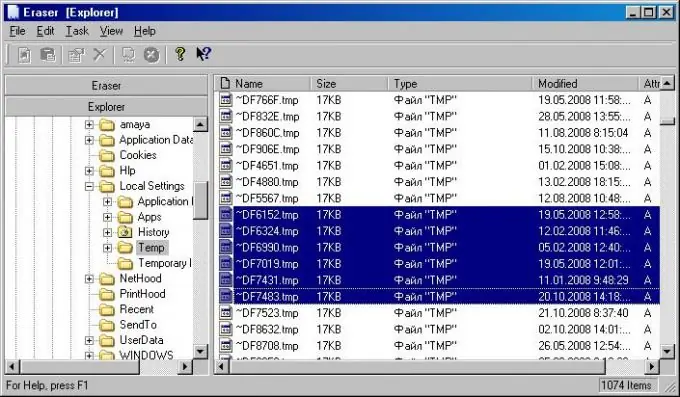
Het is nodig
internet toegang
instructies:
Stap 1
We gaan internet op en typ in de zoekmachine de naam van het programma "Eraser", volg de link en download. Nadat het downloaden is voltooid, voert u het opgeslagen bestand uit. Selecteer tijdens het installatieproces een van de aangeboden standaardopties, accepteer de standaardinstellingen en wacht tot het einde van de installatie. Als u het onderstaande vakje in het laatste venster aanvinkt voordat u op "voltooien" klikt, wordt het programma onmiddellijk geopend.
Stap 2
Vanaf het bureaublad wordt Eraser op de standaard manier gestart door te dubbelklikken op het pictogram dat verschijnt. Om nu foto's te verwijderen, volstaat het om een bestand of een hele map naar het actieve venster van het programma te slepen. Klik met de linkermuisknop op het bestandspictogram en sleep het, zonder het los te laten, naar het venster met het programma, klik op bevestigen en je bent klaar. Het is belangrijk om voorzichtig te zijn, omdat het onmogelijk is om ze te herstellen. Eraser gebruikt het herschrijven van meerdere gegevens, d.w.z. het verwijdert niet alleen de namen of wist bestanden, maar schrijft er nieuwe voor in de plaats, waarbij de mogelijkheid wordt uitgesloten om de vernietiging ongedaan te maken.
Stap 3
Bestanden kunnen worden verwijderd door de harde schijf volledig te formatteren, maar het zal veel meer tijd kosten en alle informatie in één keer wissen. Als optie kunt u gegevens overschrijven, dit is het meest relevant voor het opschonen van flashstations. Om een foto op een flashstation te vernietigen, moet u deze op uw pc aansluiten en naar "Deze computer" gaan en vervolgens met de rechtermuisknop op de snelkoppeling klikken. Het contextmenu wordt geopend, we vinden de regel "Formaat …" en klikken. Druk in het geopende venster op de knop "Start" en bevestig dat we alle gegevens volledig willen verwijderen: "OK". Wanneer het formatteren is voltooid, moet u het volume van de flashdrive volledig vullen met nieuwe gegevens, hun inhoud doet er niet toe en het opnieuw formatteren. Dit beschermt de eigenaar tegen fotoherstel en kost niet veel tijd.






